Hur man tar bort Facebook-konto, bilder och appar
Facebook är en populär social chattapp som låter användare hålla kontakten genom snabbmeddelanden. Dess integritetsfråga är dock ett stort problem bland användare. Hur kan jag radera Facebook för alltid? Följ oss för att lära dig hur man tar bort Facebook att säga adjö till integritetsproblem.
SIDINNEHÅLL:
Del 1. Skäl för att radera Facebook
Dataöverträdelser
Det rapporteras att Facebook upprepade gånger har drabbats av dataintrång för användarnas integritet, inklusive men inte begränsat till användarnas namn och telefonnummer.
Facebook har också anklagats för att olagligt samla in känslig information om sina användare till annonsörer.
Addiction
Facebooks algoritmer syftar till att öka användarnas varaktighet genom att ständigt visa innehåll som intresserar dem. Därför kan vissa människor vara så beroende av att titta på Facebook att de inte avsätter tid för sina hobbyer eller sociala färdigheter. Till exempel när man äter med en kollega eller vän tittar alla ner på Facebook, vilket har en negativ inverkan på mellanmänskliga relationer. Dessutom är vissa användare uppe sent på Facebook, vilket gör att de inte själva nästa dag.
Mental hälsa
Vissa felmeddelanden och felaktigt beteende på Facebook filtreras inte bort, vilket kommer att påverka användarnas bedömningar och tankar. När vi ser andra som delar sitt framgångsrika liv på Facebook, kan vi också falla i mental utbrändhet, vilket är skadligt för vår mentala hälsa.
Distraktion
Precis som att ha en läcker hamburgare framför oss när vi försöker gå ner i vikt, när vi vill fokusera på jobbet, ser vi att Facebook ligger bredvid oss. Det är svårt att inte titta på, vilket kommer att distrahera oss och minska arbetseffektiviteten.
Del 2. Steg-för-steg-guide för borttagning
Det här avsnittet kommer att introducera detaljerade steg om hur man tar bort Facebook och hur man tar bort foton på Facebook på en dator/telefon.
Hur man tar bort Facebook
Stegen för att ta bort Facebook på din telefon och dator är desamma. Här är de detaljerade stegen om hur du tar bort Facebook permanent:
Steg 1. Besök din Facebook-webbsida i webbläsaren på din dator.
Steg 2. Gå till det övre högra hörnet och klicka på din profil. Välj sedan Inställningar och sekretess på popup-listan och välj Inställningar.
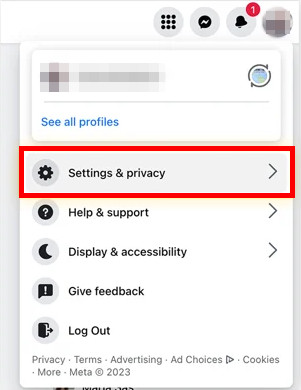
Steg 3. Gå sedan till den vänstra delen av sidan och klicka Se mer i Account Center i Meta Accounts Center alternativ.
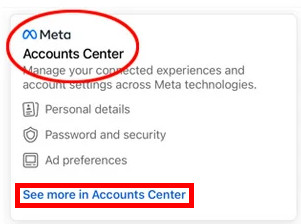
Steg 4. Välj på följande sida Personliga detaljer i det vänstra navigeringsfältet och tryck på Kontoägande och kontroll på höger sida.
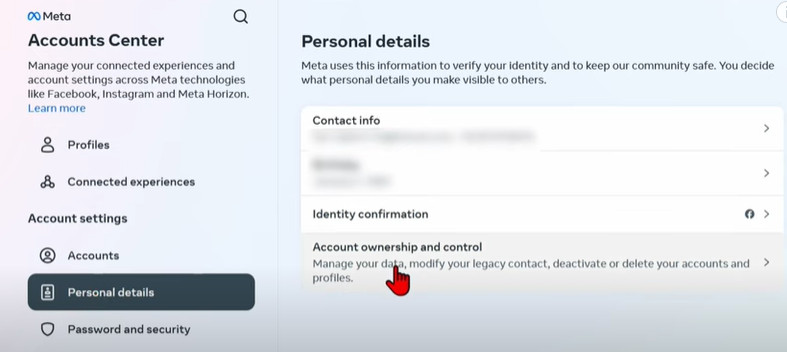
Steg 5. Välj Inaktivering eller radering alternativ. Sedan måste du välja det konto du vill utföra operationer med.
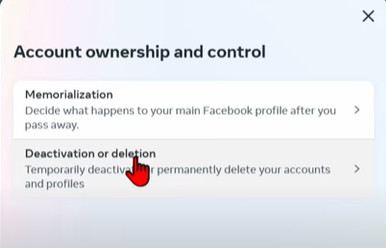
Steg 6. Se till att den blå pricken bredvid Radera konto är valt. Tryck sedan på Fortsätta knappen hela tiden tills ett fönster dyker upp som frågar efter ditt lösenord. Ange ditt Facebook-lösenord i rutan för att bekräfta åtgärden. Du bör veta att denna radering är permanent. Tänk två gånger.
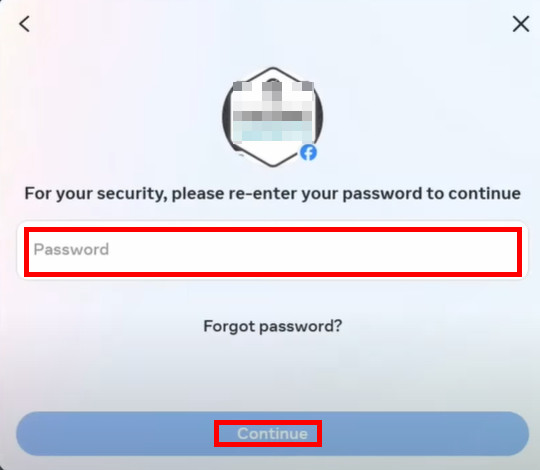
Hur man tar bort bilder på Facebook
Steg 1. Gå till fotot du vill radera.
Steg 2. Tryck på det pennliknande mönstret (trepricksmönstret på telefonen) uppe till höger.
Steg 3. Välja Radera för att bekräfta din operation.
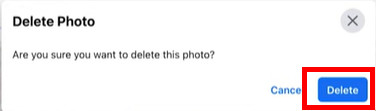
Del 3. Vad händer efter radering?
Du har 30 dagar på dig att återaktivera ditt konto och avbryta raderingen. Efter 30 dagar kommer raderingen att vara permanent och kan inte avbrytas. Vad kommer att hända då?
1. Du kan inte återaktivera ditt konto.
2. Du kommer att stöta på det Facebook Messenger fungerar inte.
3. Allt innehåll på ditt konto kommer att tas bort, inklusive din personliga hemsida, foton, videor och inlägg. Och du kan inte hämta dem.
4. Du kan inte använda Facebook-inloggningsfunktionen på andra appar som är registrerade med ditt Facebook-konto, som Spotify och Pinterest.
5. Offentliga sidor som endast kontrolleras av dig kommer också att raderas. Om du inte vill att den offentliga sidan ska raderas kan du ge någon annan full kontroll och sedan radera kontot utan att ta bort den offentliga sidan.
6. Om du loggar in på Oculus eller Meta Quest med ett Facebook-konto kommer information som köpta applikationer och prestationer i Oculus eller Meta Quest också att raderas, och det kommer ingen återbetalning.
7. Du kan fortfarande komma åt viss information, som chattmeddelanden. Raderingen tar bara bort meddelandena på din sida. Du kan få en kopia av meddelanden från dina vänner eftersom de fortfarande kan se meddelandena i chattrummet. Du kan be dem om en kopia och spara Facebook-meddelanden.
Om du inte vill förlora all data och bara vill sluta använda den kan du prova dess avaktivera kontofunktion. Du kan följa stegen nedan för att inaktivera Facebook-kontot:
Steg 1. Logga in på din Facebook i en webbläsare och klicka på din profil.
Steg 2. Klicka Inställningar och sekretess och välj sedan Inställningar.
Steg 3. Enligt Meta Accounts Center alternativet på följande sida, klicka Se mer i Account Center.
Steg 4. Välja Personliga detaljer i det vänstra navigeringsfältet och tryck på Kontoägande och kontroll på höger sida.
Steg 5. Välj Inaktivering eller radering alternativ. Sedan måste du välja det konto du vill utföra operationer med.
Steg 6. Klicka Inaktivera Konto och tryck på Fortsätta knappen hela tiden tills ett fönster dyker upp som frågar efter ditt lösenord. Ange ditt Facebook-lösenord i rutan för att bevisa att du är ägaren. Sedan kan du välja om du vill återaktivera ditt konto automatiskt. Om ja, välj när du vill återaktivera ditt konto. Om inte, välj Återaktivera inte automatiskt.
För att återaktivera ditt Facebook-konto kan du logga in på Facebook igen.
Del 4. Vill du ta bort appen, inte kontot?
Om du bara vill ta bort FB-appen men inte kontot kan du bara hålla och dra den till papperskorgen på din dator. Men om du vill ha en säker och grundlig radering kan du inte missa Apeaksoft iPhone Eraser.
Ett klick för att radera allt innehåll på iOS-enheter
- Rensa appen på din iPhone permanent och grundligt.
- Intuitivt gränssnitt, lätt att komma igång.
- Skanna din iPhone i snabb hastighet. Du behöver inte vänta för länge.
- Stöd de senaste iOS-enheterna och versionerna.
- Förutom avinstallation av appar, radera all data som skräpfiler med tre raderingsnivåer.

Steg 1. Du kan ladda ner Apeaksoft iPhone Eraser från knapparna ovan.
Steg 2. Anslut din iPhone till datorn med en USB-kabel. Se till att anslutningen är framgångsrik. Om du har några anslutningsproblem klickar du bara på orden längst ner på sidan.
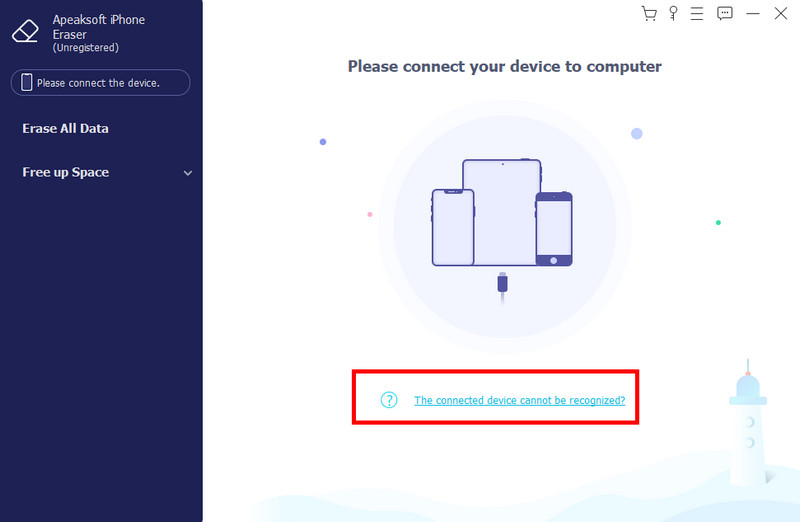
Steg 3. Välj Frigör utrymme alternativet i det vänstra navigeringsfältet och klicka Quick Scan på höger sida.
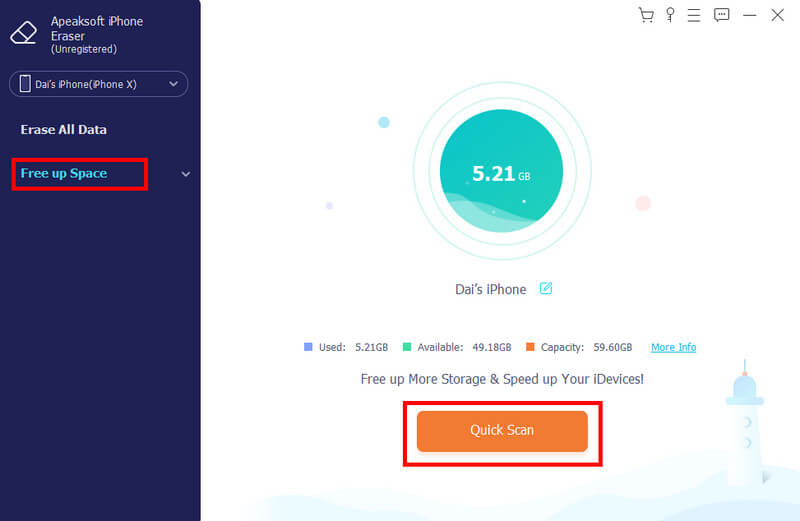
Steg 4. Efter skanningen väljer du det andra alternativet, Avinstallera applikationer, och klicka Radera.
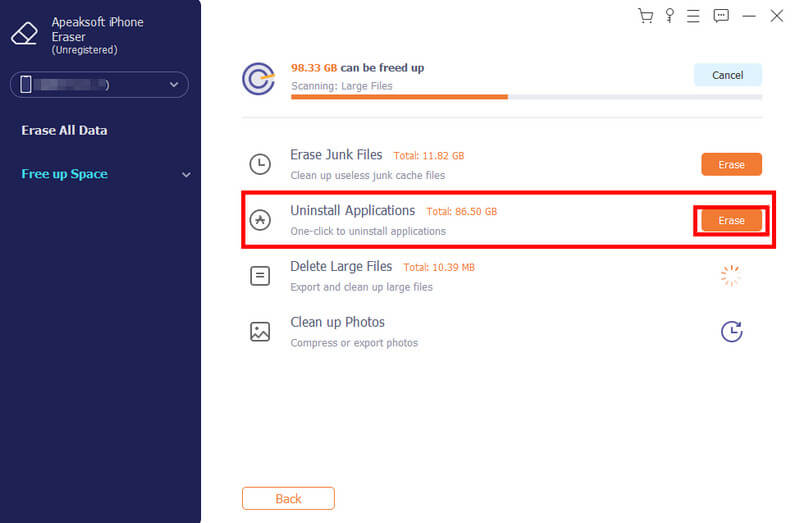
Steg 5. Bläddra ner för att hitta Facebook och tryck på Avinstallera knappen efter det. Klick Bekräfta att starta processen.
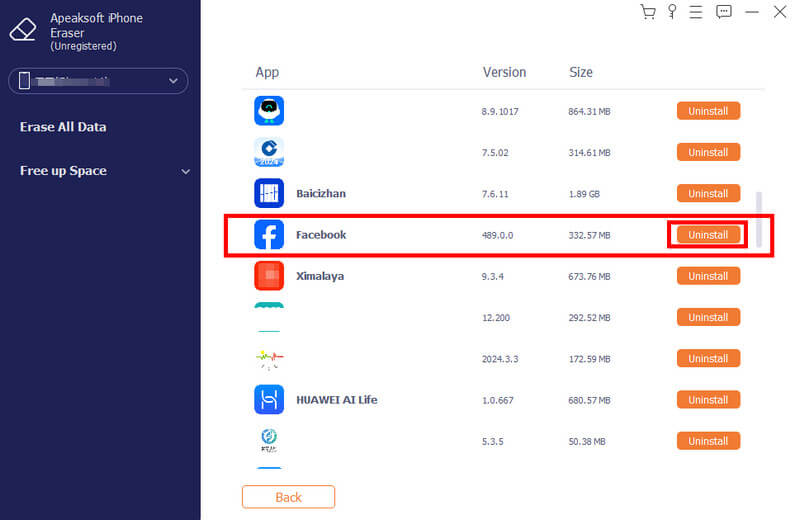
Slutsats
Vi har presenterat hur man radera FB och hur man tar bort foton på Facebook. Om du inte vill ta bort ditt Facebook-konto kan du inaktivera det med våra steg. Vad mer, om du bara vill ta bort appen, inte kontot, har vi också tillhandahållit ett kraftfullt verktyg - Apeaksoft iPhone Eraser. Det är också användbart om du undrar hur du raderar din iPhone.
Relaterade artiklar
Vill du komma åt dina borttagna YouTube-videor igen? Om du gör det, läs den här guiden för att lära dig 5 tips om hur du tittar på raderade YouTube-videor.
Den här guiden berättar hur du effektivt återställer raderade Facebook-meddelanden på iPhones, Android-enheter och datorer med eller utan säkerhetskopiering.
Kan du inte ladda en bild eller video på Facebook? Det här inlägget kommer att dela alla effektiva tips för att fixa Facebook-foton eller videor som inte laddas på iPhone/Android/PC/Mac.
Hur tar du bort Facebook-meddelanden för att skydda integriteten och ta bort obekväma konversationer? Kolla in den mest kompletta guiden här.

